Win7系统QQ能上但网页打不开该怎么处理
时间:2022-04-25 来源:咖咖下载
近期有用户反应,网页打不开,但是QQ却能正常登陆,也能聊天,这是怎么回事?本文中辉哥将给大家介绍下网页无法打开该怎么办。
方法一:正确设置上网类型
问题原因:浏览器“连接”选项设置错误,主要是不正确的代理设置。有时设置错代理服务器也可能导致网页无法打开。
解决方法:
1、打开浏览器,以下是IE为例。在浏览器的菜单栏里,找到“工具” ,在下拉菜单里,点击“internet选项”。
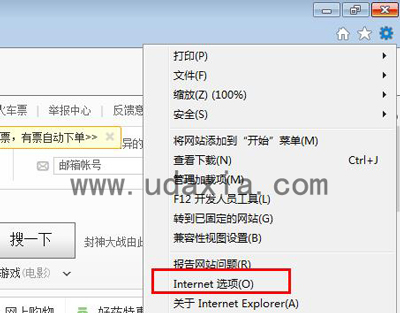
打开Internet选项
2、在打开的“internet选项”提示框里,找到“连接”选项卡,在中间的位置有个“设置”,这个设置是对所有网络连接的设置,点击进入。
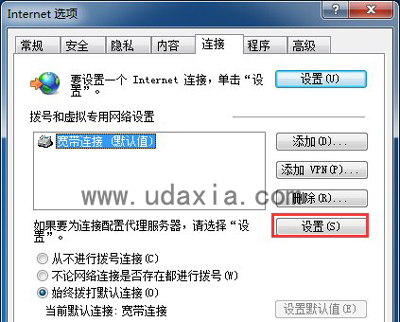
打开连接设置
3、如果没有特别的上网模式,不建议对打开的设置进行勾选操作,尤其是代理服务器。如果没有代理服务器,则一定不要进行勾选。
4、如果使用代理服务器,则要正确配置大理服务器的地址、端口。
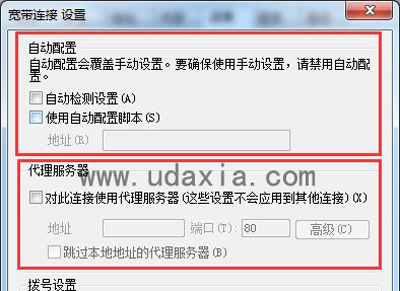
配置数据
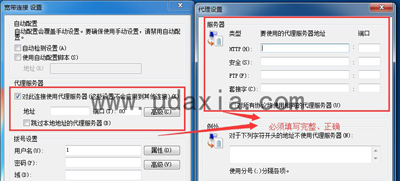
设置连接、代理
5、修改或者填写完毕后,点击“确认”,重启浏览器。
方法二:检查DNS服务器并进行设置
问题原因:DNS服务器的问题。所谓DNS,即域名服务器(Domain Name Server),它把域名转换为计算机能够识别的IP地址。如果DNS服务器出错,则无法进行域名解释,自然也就不能上网了。还有一种可能,是本地DNS缓存出现了问题。为了提高网站访问速度,系统会自动将已经访问过并获取IP地址的网站存入本地的DNS缓存里,一旦再对这个网站进行访问,则不再通过DNS服务器而直接从本地DNS缓存取出该网站的IP地址进行访问。
问题检测:当IE无法浏览网页时,可先尝试用IP地址来访问,如果可以访问,那么应该是DNS的问题,造成DNS的问题可能是连网时获取DNS出错或DNS服务器本身问题。
解决方法:
1、针对DNS缓存出现问题,先进行重建DNS缓存。点击“开始”菜单,在“附件”中,点击“运行”。
2、在“运行”输入框中输入:ipconfig /flushdns
3、点击确认,然后最好重启下电脑。看看是否问题解决。
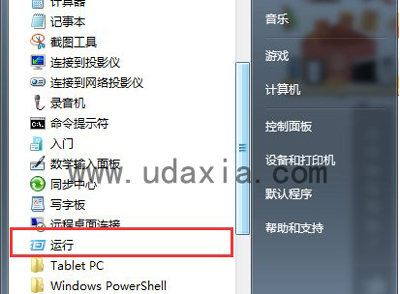
打开运行窗口
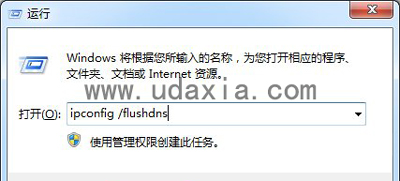
输入命令
上个步骤没有解决,则不是缓存出现问题。如果DNS服务器还有问题,则需要手动指定DNS服务(地址可以是你当地ISP提供的DNS服务器地址,也可以用其它地方可正常使用DNS服务器地址。),这个有几种情况:
1)固定的IP地址——正确填写ISP提供的IP地址与DNS服务器地址。
2)动态的IP地址——无需填写IP地址与DNS服务器地址。
手动输入的具体步骤:
1、打开控制面板,选择“网络连接和共享中心”,找到本地连接,右键选择“属性”
2、选择“inter协议”,然后选择属性,进行手动添加dns和IP地址。
3、不同的ISP有不同的DNS地址(图2),如本地电信常用的是202.96.134.133(主用),202.96.128.68(备用)。(注:不同的省市DNS服务器地址会不同,请直接与当地ISP联系获取。)
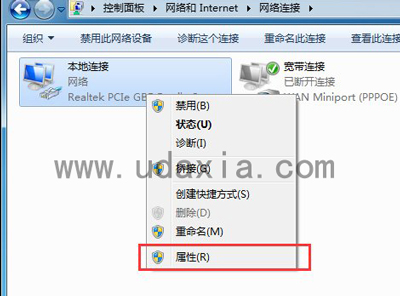
打开本地连接属性
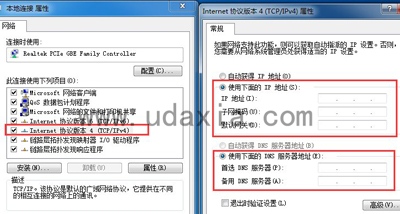
配置相应数据
方法三:恢复系统文件
出现问题:系统不稳定造成的系统文件丢失。
以上就是解决网页打不开的方法了,更多精彩内容请关注咖咖下载官网。
相关内容
-
-
2022/04/25
Win7系统电脑当中C盘的pagefile.sys文件怎么移动到D盘当中? -
2022/04/25
Win7电脑宽带连接提示629错误代码怎么解决? -
2022/04/25
Win7系统浏览器农业银行网银K宝无法登录该怎么办
-
-
Win7系统打开Excel文档提示以只读方式打开怎么解决
Win7系统打开Excel文档时总是会提示以只读方式打开文件,这是怎么回事呢?Win7系统打开文档总是以只读方式打开该如何解决呢?下面请看具体解决方法。...
2022/04/25
-
Win7旗舰版打开过多Flash网页出现假死现象的办法
众所周知,win7旗舰版64位系统使用火狐浏览器访问网页时,会自动加载整个网页中所有Flash元素。但是也会碰到一些比较奇葩的问题,比如打开过多Flash网页时,常常遇到Flash假死、及...
2022/04/25
系统教程栏目
栏目热门教程
人气教程排行
站长推荐
热门系统下载
- 1 深度技术Ghost Win7 SP1 x64 v2021全新系统
- 2 电脑公司Ghost Win10 64位装机版 v2020.06
- 3 新萝卜家园Ghost Win7 SP1 x64 v2021全新系统
- 4 GHOST XP SP3 装机专业版 v2021最新版
- 5 雨林木风 Ghost Win7 SP1 x64 v2021全新系统
- 6 电脑公司 Ghost Win7 SP1 X64 V2021全新系统
- 7 雨林木风 Ghost Win7 SP1 x86 v2021全新系统
- 8 深度技术Ghost Win7 SP1 64位 v2021全新系统
- 9 番茄花园 Ghost Win7 SP1 X64 v2021全新系统
- 10 深度技术Ghost Win7 SP1 32位 v2021全新系统




